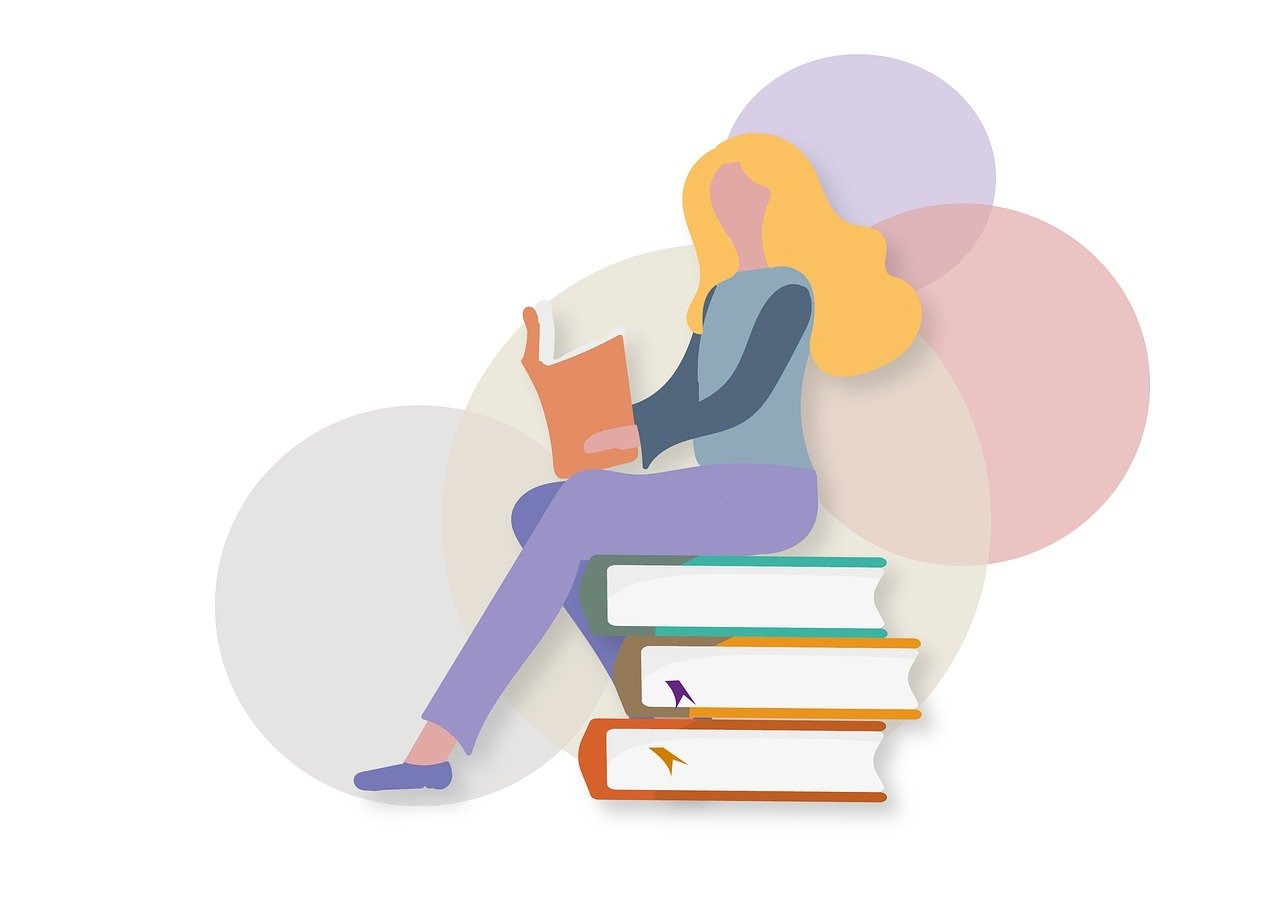Quelles sont les étapes pour utiliser la fonction rechercher dans Excel ?
Pour utiliser la fonction rechercheh excel, il est crucial de suivre quelques étapes essentielles. Tout d’abord, ouvrez votre classeur Excel et sélectionnez la cellule où vous souhaitez afficher le résultat de la recherche. Ensuite, saisissez « =RECHERCHEV( » (ou « =RECHERCHEH(« pour une recherche horizontale) sans les guillemets, puis cliquez sur l’élément que vous voulez rechercher ou tapez-le directement entre guillemets. Ajoutez ensuite un point-virgule et sélectionnez la plage de cellules contenant les données à analyser. N’oubliez pas d’inclure les en-têtes si nécessaire. Après cela, ajoutez un autre point-virgule et indiquez le numéro de colonne (pour RECHERCHEV) ou de ligne (pour RECHERCHEH) contenant la valeur à retourner. Enfin, terminez la formule par un dernier point-virgule suivi du mot « FAUX » entre guillemets pour effectuer une recherche exacte ou « VRAI » pour une recherche approximative, puis fermez la parenthèse et appuyez sur Entrée. Le résultat s’affichera alors dans la cellule sélectionnée au début des étapes pour utiliser la fonction rechercher dans Excel.
Comment trouver des informations spécifiques avec la fonction rechercher ?
Pour trouver des informations spécifiques dans un tableau Excel, la fonction RECHERCHE est un outil précieux et efficace. Grâce à celle-ci, il est possible d’identifier rapidement et facilement des données particulières en fonction de critères définis. Pour ce faire, il suffit de suivre quelques étapes simples : tout d’abord, sélectionnez la cellule où vous souhaitez afficher le résultat de votre recherche. Ensuite, saisissez « =RECHERCHE » suivi des paramètres correspondant à votre recherche entre parenthèses (valeur recherchée, plage de cellules dans laquelle effectuer la recherche, etc.). Validez en appuyant sur « Entrée » et le tour est joué ! La fonction rechercher se chargera alors de parcourir les données présentes dans votre tableau pour y trouver les informations spécifiques souhaitées et afficher le résultat correspondant. Ainsi, vous gagnerez du temps et éviterez les erreurs manuelles lors de l’analyse ou du traitement de vos données.
Comment la fonction rechercher peut-elle nous aider à gérer des données dans Excel ?
La fonction rechercher dans Excel est un outil puissant qui peut grandement nous aider à gérer des données dans Excel en simplifiant et automatisant les tâches liées à la recherche d’informations spécifiques parmi de grandes quantités de données. Grâce à cette fonction, il devient facile de localiser rapidement des valeurs précises, des références ou des éléments de texte au sein d’un tableau ou d’une plage de cellules. Ainsi, la fonction rechercher permet non seulement de gagner du temps et d’améliorer l’efficacité lors du traitement des données dans Excel, mais elle contribue également à minimiser les erreurs humaines en évitant les approximations et les manipulations manuelles inutiles. De plus, en combinant la fonction rechercher avec d’autres fonctions et formules avancées d’Excel, on peut réaliser des analyses plus approfondies et complexes pour mieux comprendre nos données et prendre des décisions éclairées. En somme, maîtriser l’utilisation de la fonction rechercher est essentiel pour optimiser la gestion des données dans Excel et tirer pleinement parti du potentiel offert par ce logiciel.
Quels types de données peuvent être recherchés avec la fonction rechercher ?
La fonction rechercher d’Excel est un outil puissant et polyvalent qui permet de localiser et d’extraire facilement différents types de données au sein d’un classeur. Parmi les types de données pouvant être recherchés, on retrouve :
- des valeurs numériques,
- des chaînes de caractères,
- des dates,
- des heures ainsi que divers formats personnalisés.
Que vous souhaitiez trouver une donnée précise ou effectuer une analyse croisée entre plusieurs tableaux, la fonction rechercher se révèle être un véritable allié pour optimiser votre travail sur Excel et gagner un temps précieux. Ainsi, quelles que soient les informations à traiter, la fonction rechercher saura s’adapter à vos besoins pour vous offrir une expérience utilisateur fluide et efficace.
Quelle est la différence entre la fonction rechercher et la fonction chercher et remplacer ?
La différence entre la fonction rechercher et la fonction chercher et remplacer dans Excel réside principalement dans leur objectif et leur mode d’utilisation. La fonction rechercher permet de localiser rapidement un élément spécifique dans une feuille de calcul, en affichant simplement sa position ou son contenu. Elle est très utile pour vérifier l’existence d’une valeur particulière ou pour naviguer rapidement à travers les données volumineuses. En revanche, la fonction chercher et remplacer va non seulement localiser l’élément recherché, mais également le modifier en le remplaçant par une autre valeur définie par l’utilisateur. Cette dernière fonction est particulièrement pratique pour corriger des erreurs récurrentes, harmoniser des termes ou mettre à jour des informations obsolètes sur l’ensemble du document. Ainsi, bien que ces deux fonctions soient liées par leur capacité à identifier des données précises au sein d’un fichier Excel, elles se distinguent par leurs actions complémentaires : rechercher pour localiser, chercher et remplacer pour modifier.
Quels sont les avantages de l’utilisation de la fonction rechercher ?
L’utilisation de la fonction rechercher présente plusieurs avantages qui facilitent grandement le travail sur Excel. Tout d’abord, elle permet de gagner du temps en retrouvant rapidement des données spécifiques au sein d’un tableau volumineux. Ainsi, il n’est plus nécessaire de parcourir manuellement l’ensemble des cellules pour localiser une information précise. De plus, la fonction rechercher offre une grande flexibilité dans son utilisation, puisqu’elle peut être combinée avec d’autres fonctions pour automatiser des tâches complexes ou récurrentes. Elle contribue également à réduire les erreurs humaines liées à la saisie manuelle et améliore ainsi la fiabilité des résultats obtenus. Enfin, maîtriser cette fonction permet d’accroître son efficacité et sa productivité lors de l’analyse et du traitement de données sous Excel, ce qui constitue un atout indéniable dans le monde professionnel actuel.